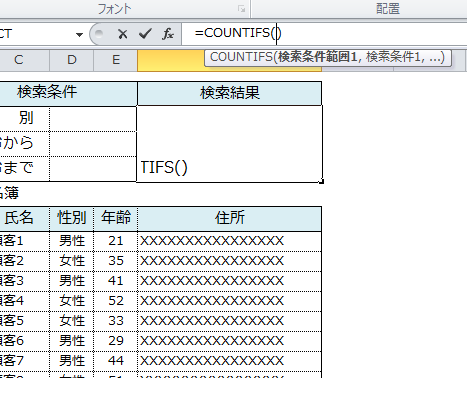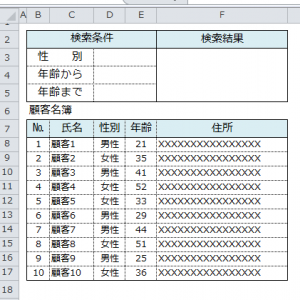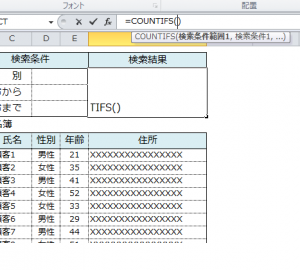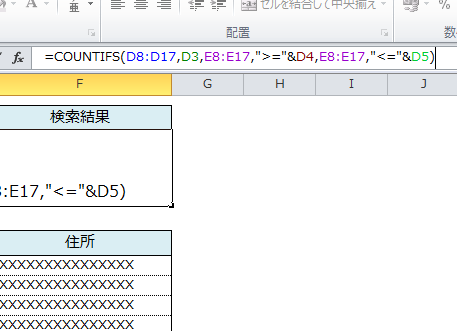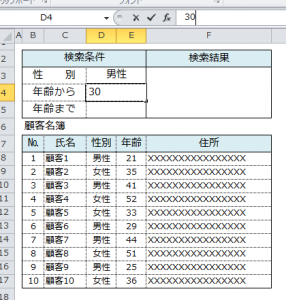複数の条件でセルをカウントする時は、ExcelのCOUNTIFS関数が便利です。COUNTIFS関数は、複数の条件を満たしたセルの個数を返します。書式は、COUNTIFS(範囲1,検索条件1,[範囲2,検索条件2]…)です。
ここでは、Excelで3つの条件でカウントする手順を説明します。
Excelで複数の条件でカウントする5つの手順
ExcelのCOUNTIFS関数を使い、顧客名簿から3つの条件を満たすセルの個数をカウントします。検索条件は「性別」が男性か女性、「年齢から」の値より以上で、「年齢まで」の値より以下のセルをカウントします。
1.シートの確認
顧客名簿から条件を指定してカウントします。
2.COUNTIFS関数の入力
セルF3に、
=COUNTIFS()
を入力します。
3.条件、検索値の入力
セルF3の関数に、
=COUNTIFS(D8:D17,D3,E8:E17,”>=”&D4,E8:E17,”<="&D5)
を追加します。
4.検索値の入力
セルD3に「性別」、セルD4に「年齢から」、セルD5に「年齢まで」を入力します。
5.結果の確認
3つの条件を満たした結果が表示されました。
通常、関数の入力では文字列を「”」で囲みますが、この関数は条件式も「”」で囲みます。COUNTIFS関数を入力するときの注意点は、2つ目以降の範囲は、1つ目の範囲の列数と行数が同じでなければ、正しい結果が得られないので注意してください。
まとめ
Excelで複数の条件でカウントする5つの手順
- シートの確認
- COUNTIFS関数の入力
- 条件、検索値の入力
- 検索値の入力
- 結果の確認